发布时间:2024-02-24 07:31:36来源:JQDEMO.COM
有的小伙伴会问utorrent怎么设置最大上传速度,下面小编就为大家详细的介绍一下,想知道的话就来看看吧,相信一定会帮到你们的。
utorrent怎么设置最大上传速度?utorrent设置上传速度方法
第一步:在utorrent窗口,点击菜单栏上的“选项”。

第二步:在下拉菜单中,点击“设置”。

第三步:在设置窗口中,点击“带宽”。

第四步:在“最大上传速度”右边的输入框中,输入最大上传速度数值。

第五步:点击“确定”按钮,即可限制上传速度在设置数值以下。

以上这篇文章就是utorrent怎么设置的步骤内容,更多教程尽在JQ下载站。
下一篇:很抱歉没有了
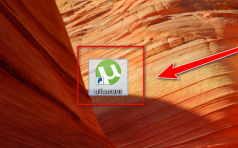
utorrent怎么设置收起侧边栏
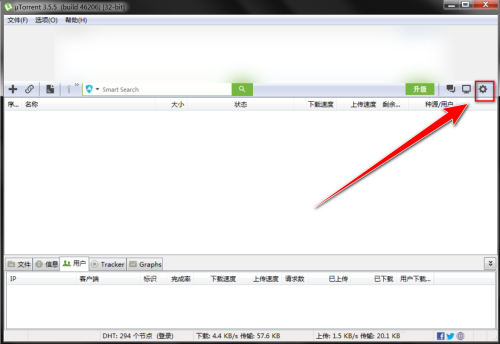
utorrent怎么设置老板键密码

utorrent怎么开启自动安装更新

utorrent怎么更改下载任务数

uTorrent怎么改界面显示效果 更改界面显示效果方法介绍

uTorrent怎么改带宽运行选项 改带宽运行选项方法介绍

uTorrent带宽交互停止传输怎么设置 设置带宽交互停止传输方法

uTorrent隔行显示列表背景色怎么设置 背景色设置方法

utorrent怎么限制每天上传的资源大小 上传资源大小的教程

utorrent怎么开启自动安装更新 开启自动安装更新方法步骤介绍

utorrent怎么设置老板键密码 设置老板键密码方法步骤介绍

utorrent怎么设置界面语言 设置界面语言方法分享介绍

utorrent怎么更改下载任务数 更改下载任务数方法介绍

utorrent怎么设置收起侧边栏 设置收起侧边栏方法介绍
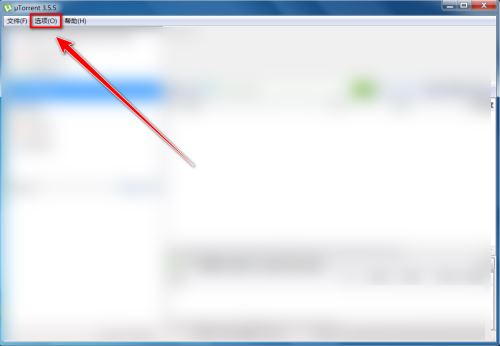
uTorrent怎么禁止在系统托盘图标显示
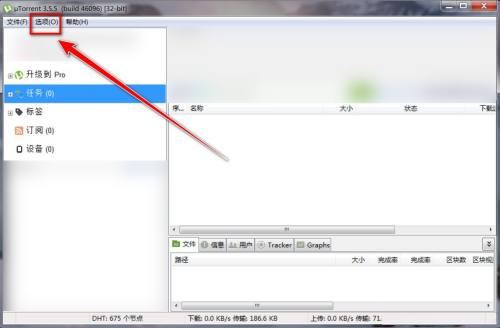
uTorrent怎么限制每天上传的资源大小 上传资源大小方法

utorrent怎么禁止在系统托盘图标显示 禁止在系统托盘图标显示方法

utorrent怎么设置最大上传速度 设置最大上传速度方法介绍

utorrent怎么设置缓存文件目录 设置缓存文件目录方法介绍

utorrent怎么添加下载任务 添加下载任务方法介绍

巴西高等学院
63MB | 休闲益智

火柴人战争遗产有皮肤的版本
430MB | 动作格斗

地铁跑酷夏威夷
239.51MB | 动作格斗

樱校小舞模拟器
172MB | 休闲益智

Elite Redux
17.3MB | 动作格斗

森林山上的奇异夏天汉化版
68MB | 动作格斗

羊羊荣耀手游
27MB | 休闲益智

穿越彩色世界闯关
42MB | 休闲益智

涡轮飞车比赛
153MB | 体育竞技

忍者大闯关
37MB | 动作格斗

御龙在天手游官方下载
1.77G | 动作格斗

画中世界
未知 | 休闲益智

萌主大逃亡
未知 | 卡牌对战

放置军营
未知 | 卡牌对战

奥特曼格斗进化1
未知 | 动作格斗

御剑情缘手游
1.98G | 角色扮演

2023-04-15
云闪付怎么申请信用卡 申请信用卡步骤一览
全民k歌在哪开启锁屏歌词 开启锁屏歌词方法介绍
青藤之恋绑定微信怎么弄 绑定微信操作方法介绍
触漫如何清除缓存 清除缓存流程分享
华为pockets如何关闭HD高清通话 关闭HD高清通话方法介绍
ios16怎么使用隔空投送 使用隔空投送方法介绍
美团怎么部分退款 部分退款教程分享
必剪怎么更换鬼畜RAP片头 更换鬼畜RAP片头方法介绍
vivox60怎么格式化 x60格式化方法介绍